
copyright Christos Georghiou www
Server, NAS und PCs kostenlos und professionell sichern
Synology offeriert mit Active Backup for Business eine kostenlose professionelle Datensicherungslösung. Für KMU bietet das Tool zahlreiche Funktionen, die wir hier vorstellen.
Wer ein Synology-NAS kauft, hat über das Paket-Zentrum Zugriff auf kostenlose Zusatzlösungen, die in den meisten Fällen hochprofessionell zur Verfügung stehen. Synology Active Backup for Business ermöglicht eine umfassende Sicherung von Servern, PCs und sogar kompletter NAS-Systeme. Die Wiederherstellung ist auf Ebene von Bare-Metal problemlos möglich. Vor allem KMU aber auch Vereine, öffentliche Organisationen und ebenfalls Privathaushalte profitieren von der Lösung. Wir zeigen die Einrichtung in der Praxis.
Synology Active Backup for Business in der Praxis: Installation
Synology Active Backup for Business ist eine Client-Server-Lösung. Für die Verwendung muss das Paket der Software auf dem NAS installiert werden, das als Quelle für die Datensicherung dienen soll. Danach erfolgt die Installation des Agenten auf den Clients, die darüber eine Verbindung mit dem NAS aufbauen, um das Backup umzusetzen. Es ist mit der Sicherungslösung auch möglich eine Komplettsicherung eines NAS auf ein anderes NAS durchzuführen. Dazu ist auf dem Ziel-NAS mindestens DSM 7.1 notwendig.
Im Paket-Zentrum steht Active Backup for Business parallel zu Active Backup for Microsoft 365 und Active Backup for Google Workspace zur Verfügung. Die drei Lösungen lassen sich auch parallel einsetzen.
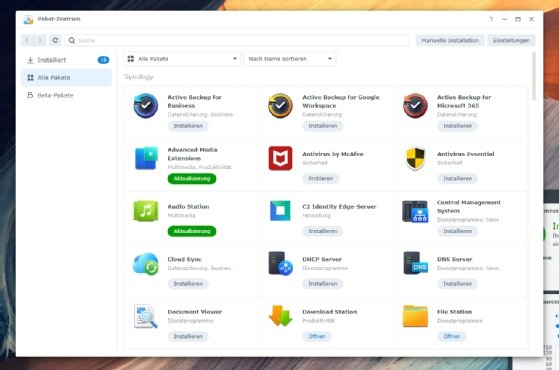
Mit Installieren wird auf dem NAS Active Backup for Business installiert und parallel auch die Portalanwendung. Mit dieser können Admins oder auch Anwender über das Netzwerk auf die gesicherten Daten zugreifen und diese selbst wiederherstellen. Dazu steht eine eigene Weboberfläche zur Verfügung.
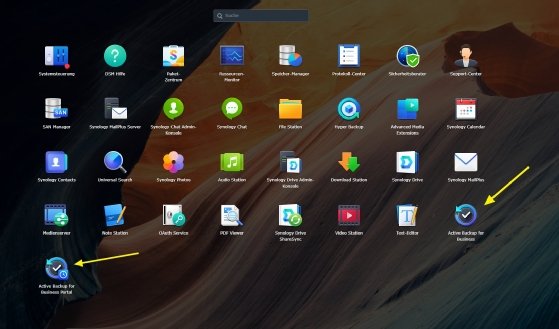
Nach der Installation und beim ersten Start von Active Backup for Business muss die Software zunächst aktiviert werden. Dazu ist ein kostenloses Synology-Konto notwendig.
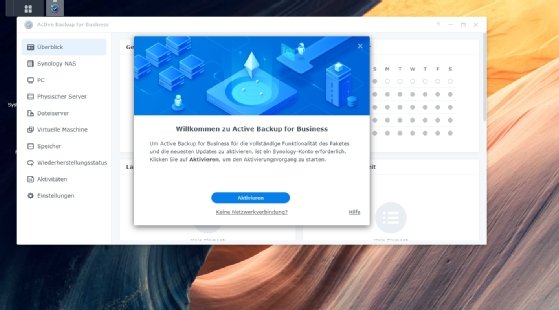
Active Backup for Business konfigurieren
Sobald das Paket aktiviert ist, lassen sich Sicherungsaufgaben durchführen. Auf der linken Seite ist dazu zu sehen, welche Objekte sich mit Active Backup for Business sichern lassen. Neben kompletten Synology NAS-Systemen können PCs, Server, VMs und auch direkt Dateiserver gesichert werden. Vor der Anbindung von Geräten besteht der erste Schritt aber darin über Einstellungen festzulegen, mit welcher Geschwindigkeit die Sicherung erfolgen soll, wieviele Geräte das NAS gleichzeitig über das Netzwerk sichern darf und auch wann die Aufbewahrungsrichtlinie läuft. Diese legt fest, wie lange die verschiedenen Versionen der Sicherungen aufbewahrt werden sollen.
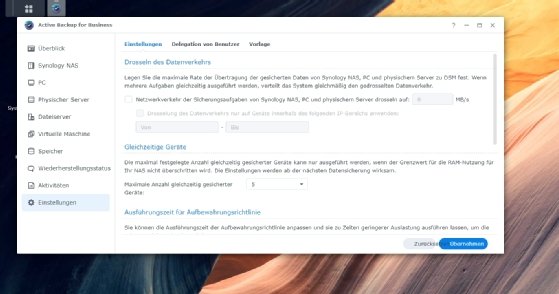
Über Benutzer lässt sich festlegen, welche auf dem NAS angelegten Benutzer die Software verwenden und Daten selbst wiederherstellen dürfen. Neben lokalen Benutzerkonten ist es an dieser Stelle auch möglich Benutzer aus Active Directory oder von anderen LDAP-Verzeichnissen anzubinden.
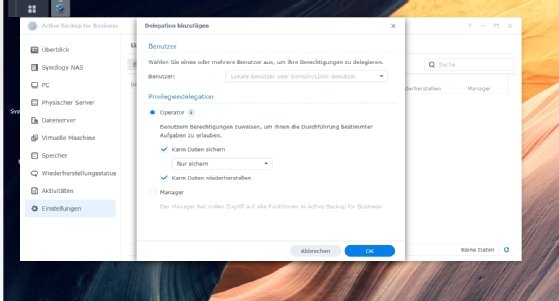
Sicherungsjobs in Active Backup for Business einrichten
Ein wichtiger Punkt für die Sicherung von Computern mit Active Backup for Business sind die Vorlagen, die in den Einstellungen auf der Registerkarte Vorlage zur Verfügung stehen. Hier lassen sich auch eigene Vorlagen festlegen und die vorhandenen anpassen. Die Vorlage steuert, ob es sich um einen PC oder Server handelt, welche lokalen Daten gesichert werden sollen, wann die Sicherung erfolgen soll, wie lange das NAS die Daten aufbewahren muss und welche Berechtigungen für den Zugriff auf die Daten notwendig sind.
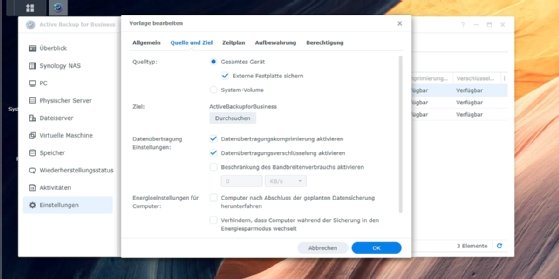
Im Rahmen der Einrichtung des Agenten für Active Backup für Business wird auch die Vorlage ausgewählt, mit welcher der jeweilige Client gesichert werden soll. Um einen Client anzubinden, ist der Agent für Active Backup for Business notwendig. Dieser kann einmalig heruntergeladen und anschließend auf den Clients verteilt werden. Der Agent kann bei Synology auch aus dem Download-Zentrum heruntergeladen werden. Die direkten Links zeigt das Portal an, wenn ein Gerät in Active Backup for Business hinzugefügt wird.
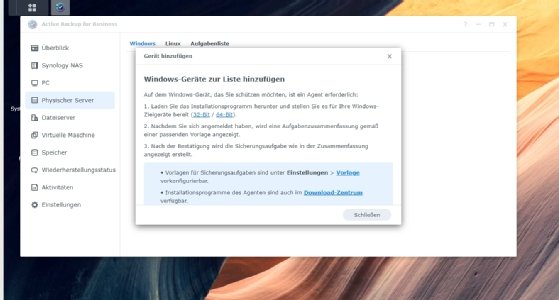
Der Agent hat eine Größe von etwa 40 MB. Die MSI-Datei kann manuell installiert werden, oder über Mechanismen zum Verteilen von Software, zum Beispiel auch mit Gruppenrichtlinien in Active Directory. Während der Installation selbst sind keine Eingaben von Daten erforderlich. Erst beim Aufrufen des Agenten erfolgt die Anbindung an das NAS-System. Hier sind Name, Benutzername und Kennwort für den Zugriff notwendig.
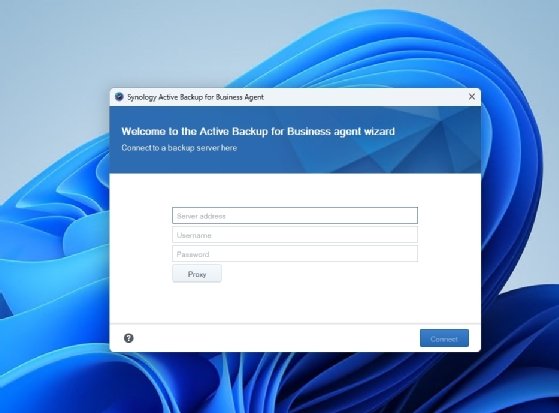
Sobald ein Client angebunden ist, erscheint er in der Übersicht von Active Backup for Business sowie in den einzelnen Bereichen auf der linken Seite. Durch das Anklicken eines angebundenen Gerätes startet ein Assistent, über den die Sicherung eingerichtet wird. Der Assistent erstellt eine Sicherungsaufgabe für das jeweilige Gerät. Dabei greift der Assistent auf die Daten der bereits festgelegten Vorlagen zurück. Die Sicherungsaufgaben lassen sich jederzeit nachträglich konfigurieren.
Wiederherstellung von Daten
Mit der Portal-Anwendung, die zusammen mit Active Backup for Business installiert wird, lassen sich auch Daten wiederherstellen. Auf den Clients kann dazu der Agent für Active Backup for Business genutzt werden. Über die Oberfläche lassen sich danach die Daten wiederherstellen. Hier besteht die Möglichkeit nur einzelne Daten wiederherzustellen oder komplette PCs und Server.
Dazu ist der Active Backup for Business Recovery Media Creator notwendig, der ebenfalls bei Synology zur Verfügung steht. Mit diesem lassen sich bootfähige USB-Sticks oder ISO-Dateien erstellen, die eine Verbindung zum NAS aufbauen können. Bootet ein PC mit diesem Stick oder der ISO-Datei kann eine vollständige Wiederherstellung durchgeführt werden. Für die Erstellung eines bootfähigen USB-Sticks ist das aktuelle ADK für Windows 10/11 notwendig.
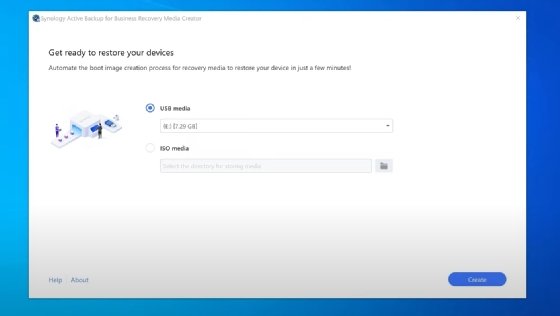
Die Wiederherstellung über das Recovery-Medium erfolgt über einen Assistenten, wie beim Agenten für Active Backup for Business auch. Generell kann dieser Vorgang auch von Anwendern durchgeführt werden, die über etwas Erfahrung in diesem Bereich verfügen.








